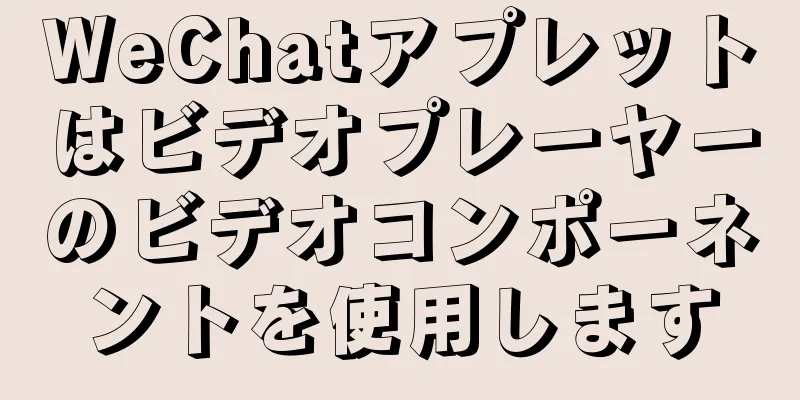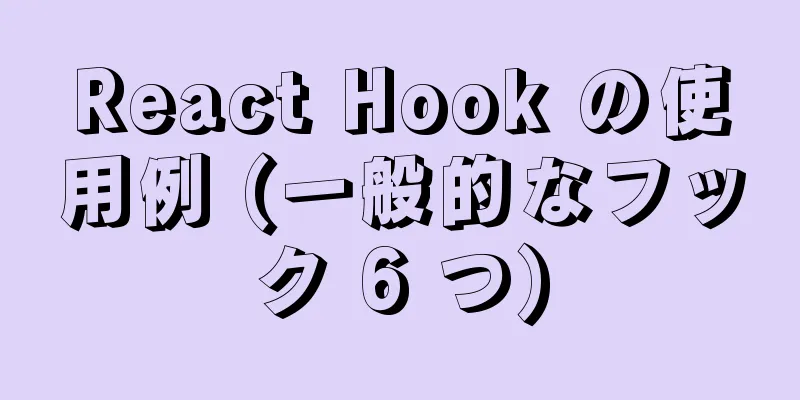FileZilla を使用して FTP ファイル サービスを素早く構築する方法

|
ファイルの保存とアクセスを容易にするために、FTPサービスが特別に構築されています。 FTP サーバー (File Transfer Protocol Servers) は、インターネット上でファイルの保存とアクセス サービスを提供するコンピュータです。FTP プロトコルに従ってサービスを提供します。 FTP はファイル転送プロトコルであり、特にファイルを転送するために使用されるプロトコルです。 基本環境 サーバー: Windows Server 2012 R2 ツール: FileZilla Server 0.9.41 中国語版 建設プロセス 1. FileZillaサーバーをダウンロードする https://www.filezilla.cn/download/server
2. ファイルを解凍し、ファイル構造を図のようにしてサービスを開始します。
3. FileZilla サーバー インターフェイスをクリックして、サーバーに接続します。デフォルトのサーバー アドレスは localhost (または 127.0.0.1) です。これは、ローカル マシンがデフォルトで FTP サーバーとして使用されることを意味します。デフォルトのポートは 14147 です。変更することをお勧めします。 次に、「常にこのサーバーに接続する」を選択し、管理パスワードを入力するかどうかを選択して、「接続の確認」をクリックします。
4. 接続が成功すると、ログ パネルにログインしたことを示すメッセージが表示されます。マウスをツールバーに合わせると、左下隅にオプション プロンプトが表示されます。左から右の順に、次のようになります。 選択されている場合はサービスがオンライン、選択されていない場合はサービスがオフラインです。オフラインはすべてのクライアントを切断します。サービスはロックされ、新しいクライアント要求は拒否されます (戻りコード 421 サーバーがロックされています)。IP フィルタリング、アップロードおよびダウンロード速度などの基本的なサーバー パラメータ設定、ユーザー管理、ユーザー グループ管理、ヘルプ (バージョン情報)、サーバーのバージョンと関連情報。2 つのアイコン「/C/」と「C:\」はディレクトリの表示方法を切り替えます。クライアント接続情報のソート方法
5. 「編集」→「設定」を選択して、IPフィルタリング、セキュリティ、送信速度などの基本設定を行います。 必要なサービスをいくつか設定するだけです。従来のリスニングポートは、実際にはFTPサーバーの接続ポートです。デフォルトは21です。
パッシブ モード設定: [カスタム ポート範囲を使用する] をオンにし、ポートを 10000 ~ 10050 に設定します。次に、特定のIPV4を「デフォルト」から「次のIPを使用する」に変更し、固定パブリックIPを入力します。
このようにパッシブモードを設定すると、後でファイルにアクセスするときに次のエラーを回避できます。
リスニングポートとIPの設定が完了したら、クラウドサービスコンソールのセキュリティグループに次のようにルールを追加します。
ポート20/21は追加されず、ポート10000/10050も追加されません。以降のファイルアクセス時に以下のエラーが発生します。このようにして、基本的な設定はすべて完了です。
6. 編集→グループを選択してグループ設定インターフェースに入り、追加ボタンをクリックして新しいグループを追加します。ポップアップダイアログボックスにグループ名を入力します。
共有フォルダーをクリックして、グループの共有ファイル ディレクトリを設定し、ファイルのアクセス許可を設定します。
編集→ユーザーを選択してユーザー設定インターフェースに入り、追加ボタンをクリックして新しいユーザーを追加します。ポップアップダイアログボックスにユーザー名とグループを入力し、パスワードをチェックしてログインパスワードを設定します。
共有フォルダーをクリックして、ユーザーの共有ファイル ディレクトリを設定し、ファイルのアクセス許可を設定します。
7. サービスをテストするには、ブラウザまたはローカル ファイルに ftp://.... と入力し、設定したユーザー名とパスワードを入力して、[ログイン] をクリックし、アップロードされたファイルを表示します。
要約する 上記は、FileZilla を使用して FTP ファイル サービスを迅速に構築する方法に関するグラフィック チュートリアルです。お役に立てば幸いです。ご質問がある場合は、メッセージを残していただければ、すぐに返信いたします。また、123WORDPRESS.COM ウェブサイトをサポートしてくださっている皆様にも感謝申し上げます。 以下もご興味があるかもしれません:
|
>>: EXPLAIN を使って MySQL の SQL 実行プランを分析する方法
推薦する
Mysqlがデータベースに接続するときのホストとユーザーのマッチングルールについての簡単な説明
--データベースに接続するとき、ホストとユーザーのマッチングルール公式ドキュメント: https:/...
HTMLにおける絶対パスと相対パスの違いの分析
図に示すように: 1 つのページには多数のファイルが接続されているため、ファイルを参照するときには、...
初心者向けWebサイト構築ガイド⑥:FlashFXPの詳しい使い方
今日は、サイトの設定やウェブサイトのアップロードなど、FlashFXP の最も基本的な機能を紹介しま...
JavaScriptタイマーの詳細な説明
目次簡単な紹介間隔の設定説明するパラメータ戻り値使用法タイムアウトの設定説明するパラメータ使用法:タ...
MySQLでよく使われる文字列関数トップ10の詳細な説明
こんにちは、みんな!技術の話ばかりで髪は切らないトニーです。データベース関数は、何らかの機能を持ち、...
WeChatアプレットの入力ジッター問題を解決する方法
問題を見つけるまず問題を見てみましょう。ミニプログラムでは、Vant のダイアログ コンポーネント ...
生年月日を年齢に変換し、グループ化して人数を数えるMySQLの例
データベースのクエリ `学生`から*を選択 クエリ結果id名前誕生日1張三1970-10-01 2李...
円形グラデーションプログレスバー効果を実現する CSS サンプルコード
実装のアイデア一番外側は大きな円(グラデーションカラー)グラデーションの円を覆うように、内側に半円を...
CSS 手法を使用してモジュール性を実現する例
1. CSS 方法論とは何ですか? CSS methodologiesデザイン パターンまたは CS...
ページネーションの例とベストプラクティス
<br />構造と階層により複雑さが軽減され、読みやすさが向上します。記事やサイトが整理...
MYSQLクエリデータの結果に自動的に番号を付ける方法
序文実際、クエリ中に結果に番号が付けられるこのような状況に遭遇したことは一度もありません。同僚が転職...
Vue スキャフォールディングでのレンダリングを理解する
Vue スキャフォールディングでは、エントリ ファイル main.js の新しい Vue コードに、...
MySQL 操作: JSON データ型の操作
前回の記事では、MySQL データ保存手順パラメータの詳細な例を紹介しました。今日は、JSON デー...
MySQLの通常インデックスとユニークインデックスの違いの詳しい説明
目次1 概念上の区別2 事例紹介3 クエリパフォーマンス4 アップデートのパフォーマンス4.1 記憶...
JavaScript で文字列を数値に変換する方法
目次1.parseInt(文字列、基数) 2. 数値() 3.parseFloat()主なメソッドは...